File Explorer consente di sfogliare unità, cartelle e file di file interni ed esterni del computer. Se non si utilizza un account amministratore, il file esploratore su Windows 11 si aprirà con privilegi di livello standard.
Con i privilegi di livello standard, potresti vedere molti istruzioni UAC quando si accedono a file e cartelle che richiedono privilegi di amministrazione, specialmente quando si accede a file e cartelle memorizzati su un’unità C: su Windows 11.
Quindi, se sei stanco di premere il pulsante “Sì” sul prompt UAC ogni volta che si tenta di accedere ai file di sistema e desideri eliminare tali istruzioni, ecco cosa devi fare.
spettacolo
1. Esegui Explorer File Windows 11 come amministratore
È possibile accedere alla cartella Windows per eseguire File Explorer come amministratore. Ecco cosa devi fare.
- Apri File Explorer (questo PC) sul tuo PC.
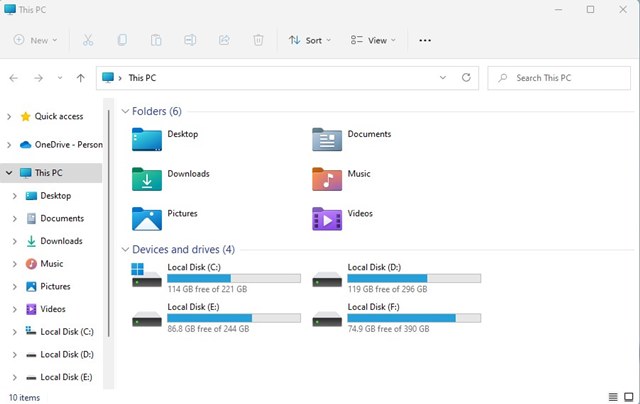
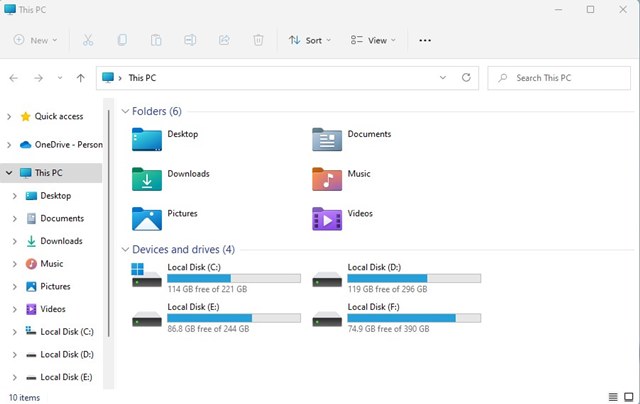
2. Successivamente, vai a C: Drive> Windows.
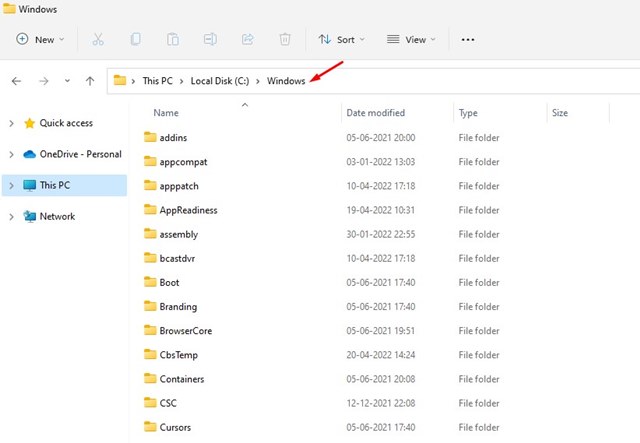 3. Trova l’app Explorer nella cartella Windows. Fare clic con il tasto destro sull’app Explorer e selezionare l’opzione Esegui come amministratore.
3. Trova l’app Explorer nella cartella Windows. Fare clic con il tasto destro sull’app Explorer e selezionare l’opzione Esegui come amministratore.
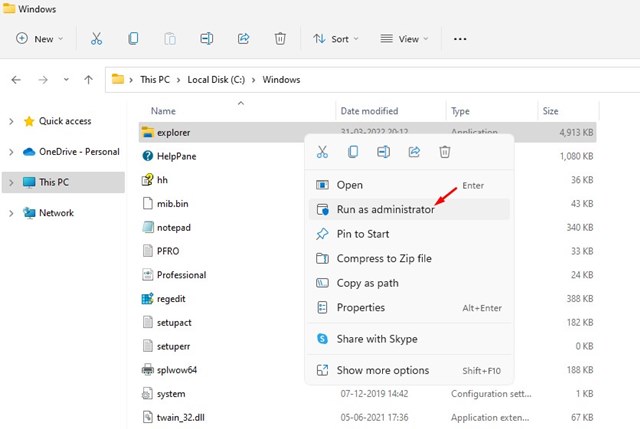
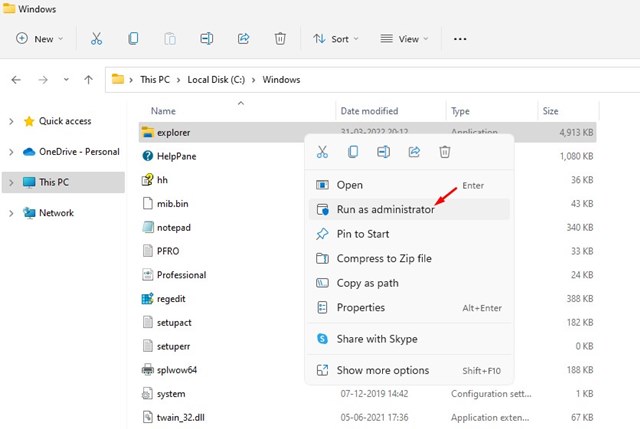
Ciò avverrà File Explorer come amministratore sul sistema operativo di Windows 11.
2. Esegui File Explorer come amministratore di PowerShell
L’utilità PowerShell sul computer per eseguire File Explorer come amministratore. Ecco cosa devi fare.
1. Fare clic su Windows Search e digitare Windows PowerShell. Fare clic con il pulsante destro del mouse su PowerShell e selezionare Esegui come amministratore.
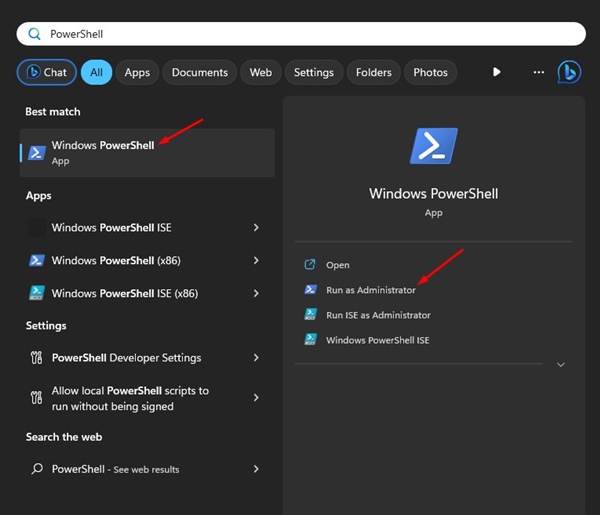
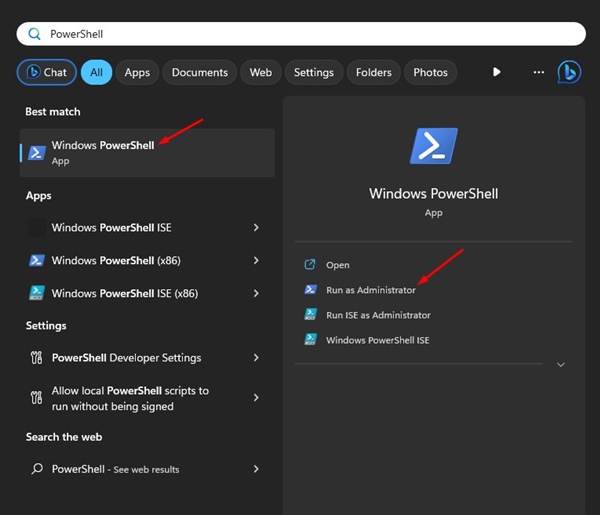
2. Sull’utilità PowerShell, incollare il comando indicato e premere Invio.
C:\windows\explorer.exe /nouaccheck
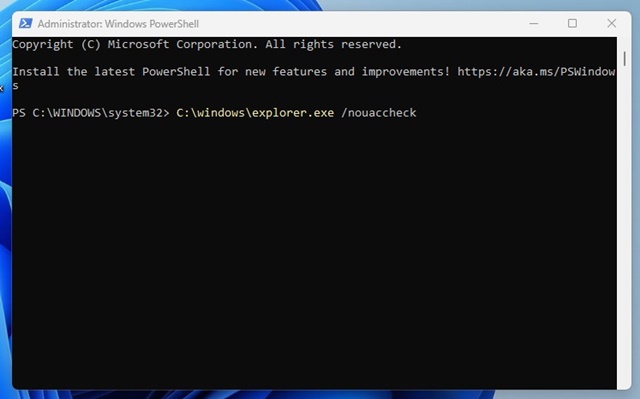
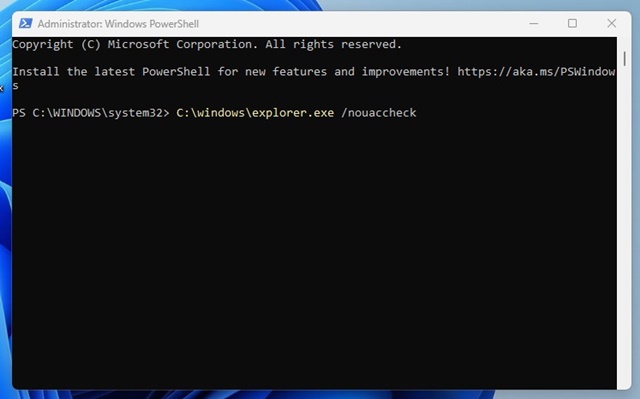
3. Esegui File Explorer come amministratore dalla ricerca
È inoltre possibile eseguire File Explorer come amministratore su Windows 11 tramite ricerca.
1. Fare clic su Windows Search e digitare Explorer.exe.
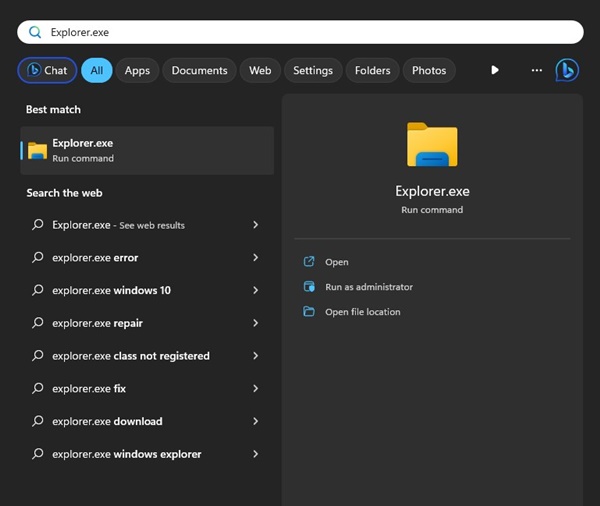
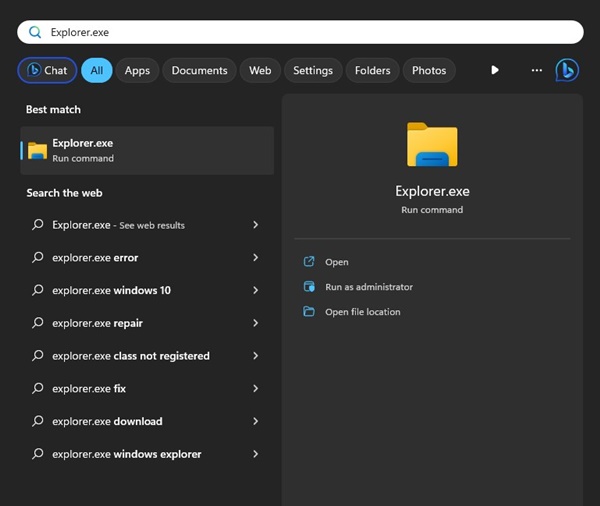
2. Fare clic con il tasto destro su Explorer.exe e selezionare Esegui come amministratore.
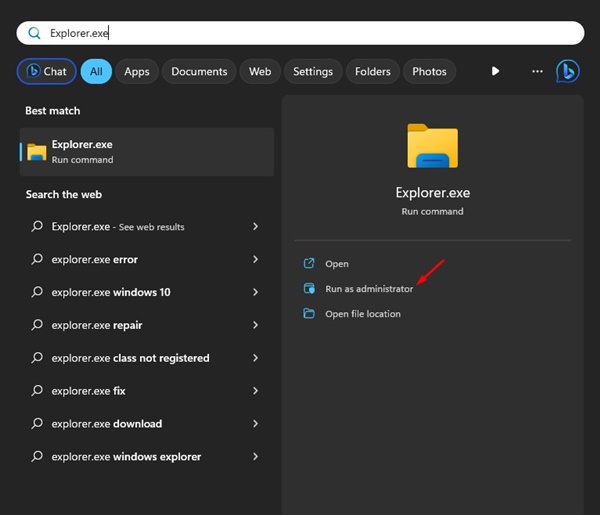
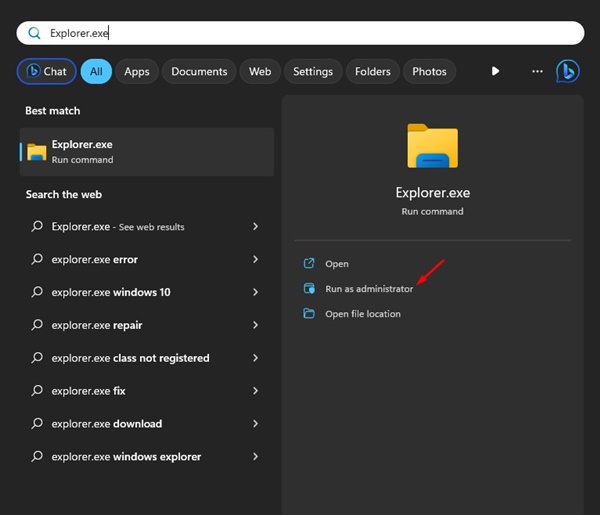
Ecco quanto è facile eseguire File Explorer come amministratore su Windows 11 tramite ricerca.
4. Esegui File Explorer come amministratore tramite Task Manager
Il Native Task Manager di Windows 11 può eseguire File Explorer come amministratore.
1. Fare clic su Windows 11 Ricerca e digitare Task Manager. Quindi, apri l’app Task Manager dall’elenco.
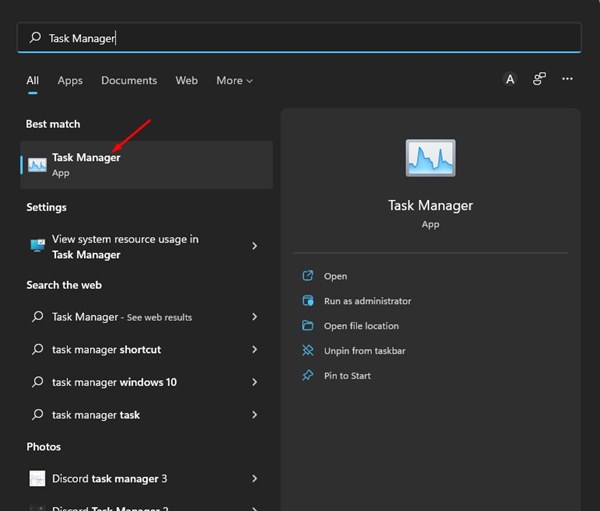
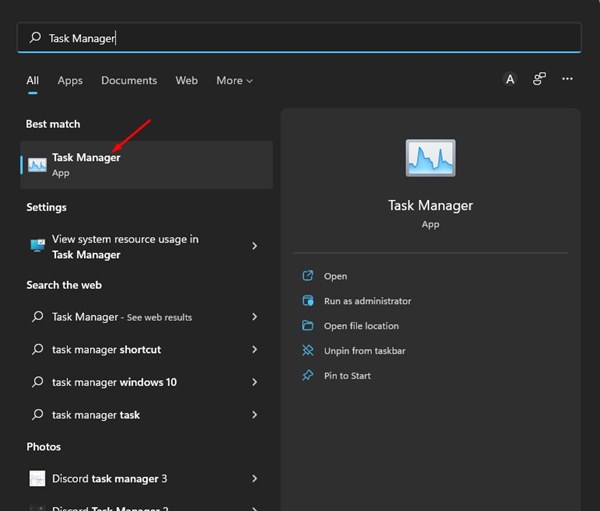
2. Sul manager Task, fare clic sul menu File e selezionare Esegui nuova attività.
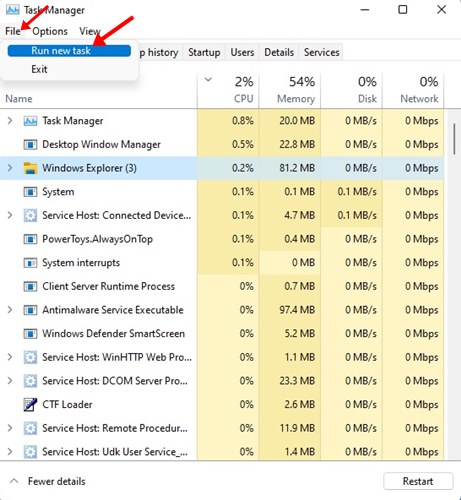
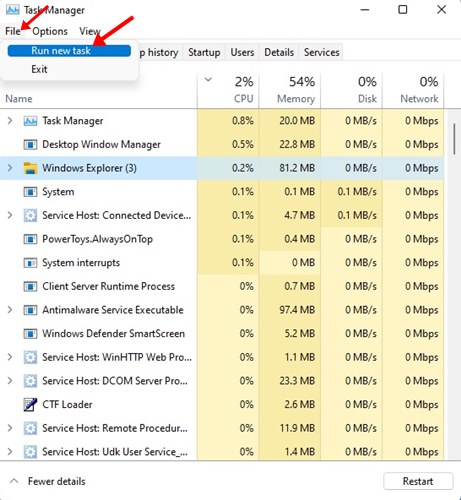
3. Nella finestra Crea nuovo attività, digitare Explorer.exe e controllare la casella per creare questa attività con privilegi amministrativi. Una volta che hai fatto questo, fai clic su OK pulsante.
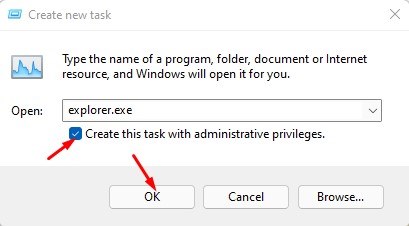
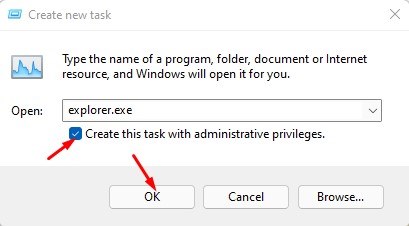
Ciò costringerà File Explorer a riavviare con privilegi elevati.
5. Utilizzare l’account amministratore su Windows 11
Se si desidera sempre eseguire File Explorer come amministratore, è necessario utilizzare l’account amministratore per impostazione predefinita su Windows 11. Non è più necessario fare affidamento sugli altri due metodi per aprire File Explorer con i privilegi di amministrazione.
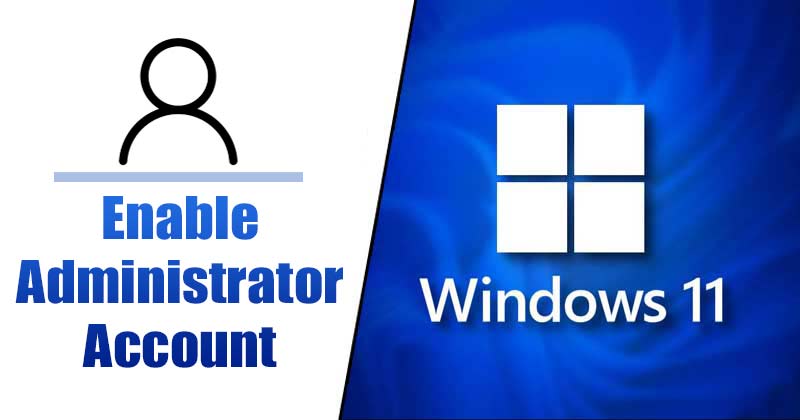
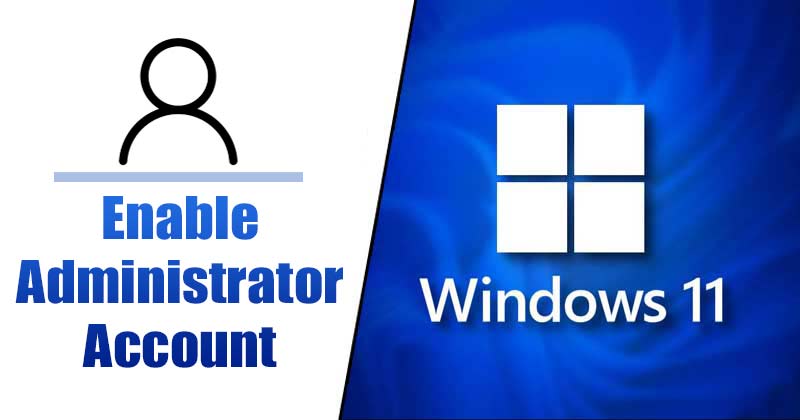
Abbiamo già condiviso una guida dettagliata sull’abilitazione dell’account amministratore in Windows 11. Leggi quella guida per conoscere i passaggi per consentire l’account amministratore.
Perché dovresti eseguire File Explorer come amministratore?
Ci sono alcuni vantaggi che ti piacerà eseguire File Explorer come amministratore.
- È possibile accedere ai file e alle cartelle limitati.
- L’esecuzione di File Explorer come amministratore consente di modificare le impostazioni del sistema protette.
- Gestire la proprietà e le autorizzazioni del file.
- Sarai in grado di gestire le attività all’ingrosso.
- È possibile accedere e modificare i file di sistema.
Questi sono i metodi migliori per eseguire Explorer File Windows 11 come amministratore. In caso di dubbi, facci sapere nella casella dei commenti qui sotto.
